word中插入附件和图片
来源:网络收集 点击: 时间:2024-05-02【导读】:
在工作中,特别是办公软件中经常会遇到需要插入一些图片对文字进行美化,以改善视觉效果,同时也会将一些文件作为附件添加到文章中,避免切换文件、查找文件的麻烦。本文以2007版本对插入图片和对象的操作。工具/原料more办公软件方法/步骤1/6分步阅读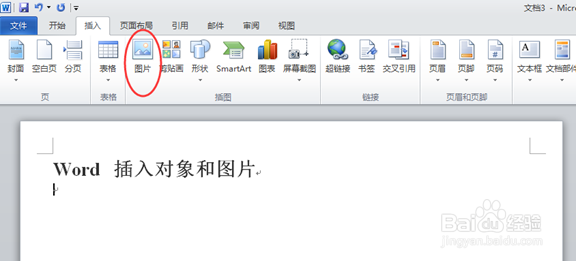 2/6
2/6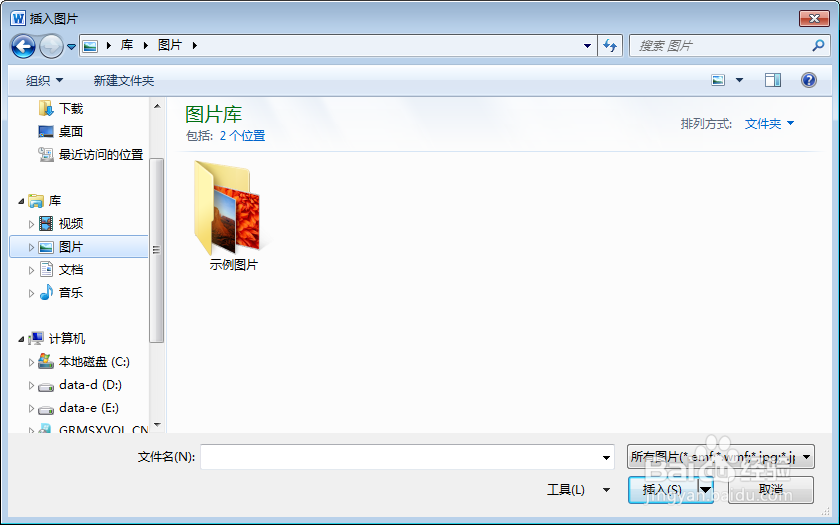 3/6
3/6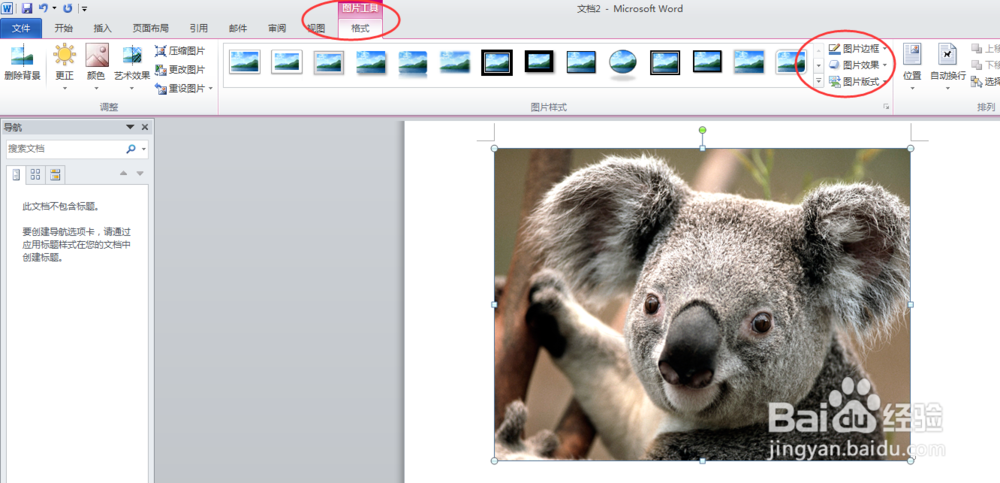 4/6
4/6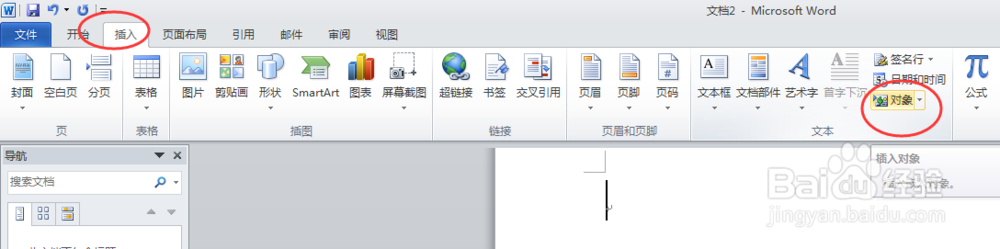 5/6
5/6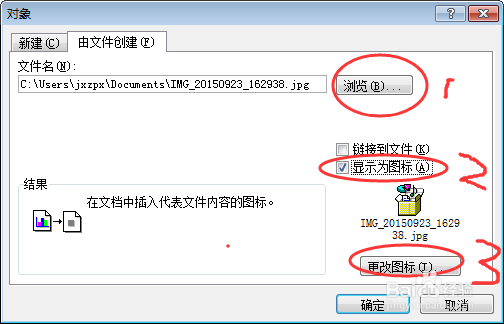 6/6
6/6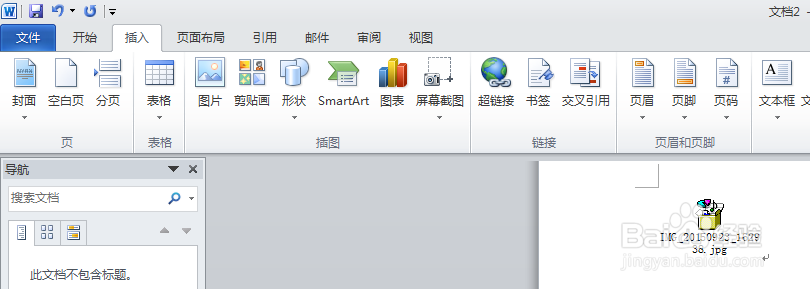
1、 插入图片,图示红色区域,插入-》图片
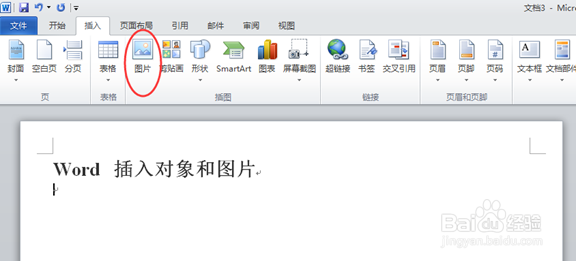 2/6
2/62、 弹出对话框,选择图片位置
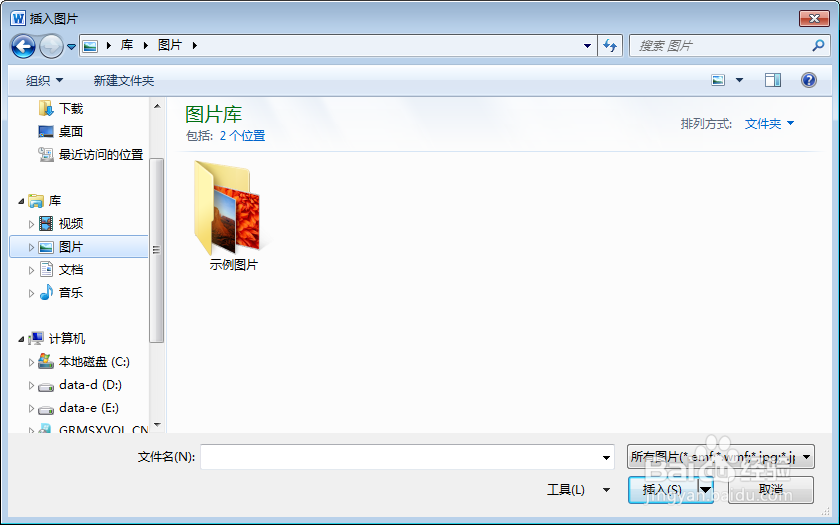 3/6
3/63、插入图片,并对图片进行优化处理。先选中图片,然后才能显示‘图片工具’,对其进行边框,填充颜色等等细节处理
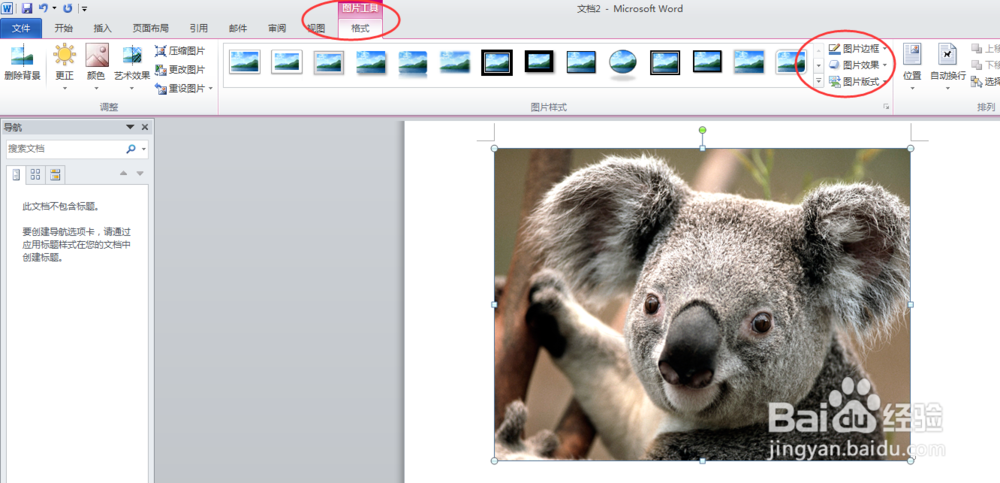 4/6
4/64、 插入对象,如图,插入-》对象
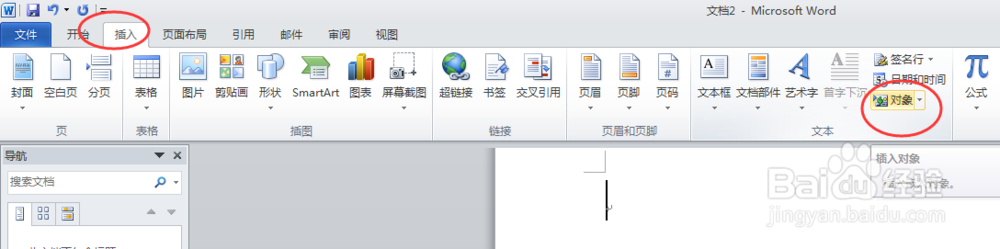 5/6
5/65、 弹出对话框,选择需要插入对象的路径,一般选择‘由文件创建’,打勾选择‘显示为图标’,也可以更改显示的图标;
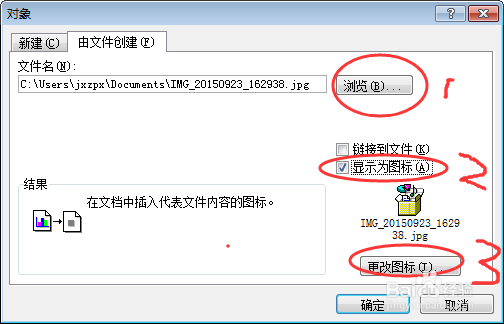 6/6
6/66、插入后得到的效果图,双击插入图标可以打开
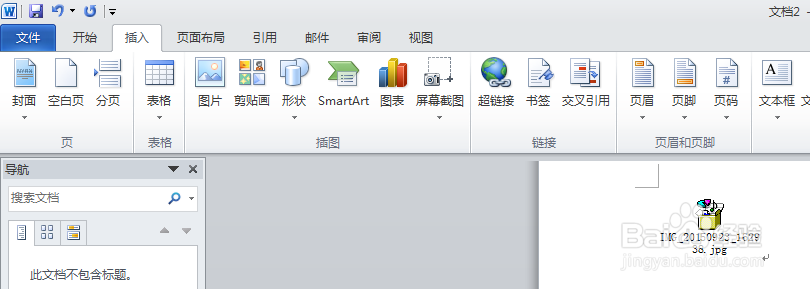
版权声明:
1、本文系转载,版权归原作者所有,旨在传递信息,不代表看本站的观点和立场。
2、本站仅提供信息发布平台,不承担相关法律责任。
3、若侵犯您的版权或隐私,请联系本站管理员删除。
4、文章链接:http://www.1haoku.cn/art_649339.html
上一篇:父母的哪些遗传特征可以后天改变
下一篇:AE如何批量关闭素材显示状态?
 订阅
订阅